Problemet kan bero på ett av de följande orsaken.
Lösningar
När du har ändrat nätverksmiljön såsom din trådlösa router eller leverantör, kan du försöka utföra nätverksinställningar för skrivaren igen.
Anslut datorn eller smartenheten till samma SSID som skrivaren.
Lösningar
Stäng av enheterna som du vill ansluta till nätverket. Vänta i cirka 10 sekunder och sätt sedan på enheterna i följande ordning; trådlös router, dator eller smartenhet och sedan skrivaren. Flytta skrivaren och datorn eller smartenheten närmare till den trådlösa routern för att förbättra radiovågskommunikationen och försök sedan att utföra nätverksinställningarna igen.
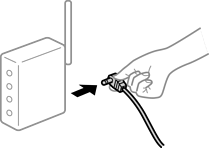
Lösningar
Välj Inst. > Nätverksinställningar > Anslutningskontroll och skriv sedan ut nätverksanslutningsrapporten. Om rapporten visas att nätverksanslutningen misslyckades, kontrollera nätverksanslutningsrapporten och följ sedan de utskrivna lösningarna.
Lösningar
Försök att komma åt webbplatsen från datorn för att kontrollera att datorns nätverksinställningar är korrekt. Om du inte kan komma åt någon webbplats, ligger problemet i datorn.
Kontrollera datorns nätverksanslutning. Mer information finns i dokumentationen som medföljde datorn.
Lösningar
Klicka på Utskriftskö på fliken Underhåll för skrivardrivrutinen. Om onödiga data ligger kvar väljer du Avbryt alla dokument från menyn Skrivare.
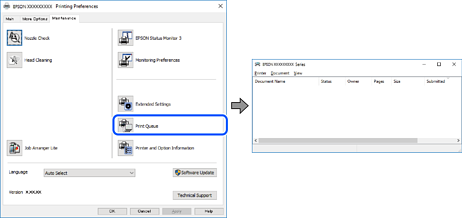
Lösningar
Klicka på Utskriftskö på fliken Underhåll för skrivardrivrutinen.
Om skrivaren är frånkopplad eller väntande, rensar du inställningarna för frånkopplad och väntande på menyn Skrivare.
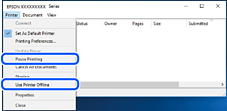
Lösningar
Högerklicka på skrivarikonen under Kontrollpanel > Visa enheter och skrivare (eller Skrivare, Skrivare och fax) och klicka sedan på Ange som standardskrivare.
Om det finns flera skrivare att välja mellan, se följande om hur du väljer rätt skrivare.
Exempel)
USB-anslutning: EPSON XXXX-serien
Nätverksanslutning: EPSON XXXX-serien (nätverk)
Om du installerar skrivardrivrutinen flera gånger kan kopior på skrivardrivrutinen skapas. Om kopior, såsom ”EPSON XXXX-serien (kopia 1)” skapas högerklickar du på den kopierade drivrutinsikonen och sedan klickar du på Ta bort enhet.